Kuidas luua elektroonilist allkirja 7ID rakendusega (tasuta)
Tänapäeva kiires digimaailmas on dokumentide elektrooniline allkirjastamine muutunud hädavajalikuks. Öelge tere rakendusele 7ID – teie tasuta tarkvara lihtsaks e-allkirjade andmiseks. Oma kasutajasõbraliku liidesega 7ID annab teile võimaluse allkirjastada dokumente nii võrgus kui ka võrguühenduseta, kõikjal. Rakendus on saadaval iOS-i ja Androidi jaoks.
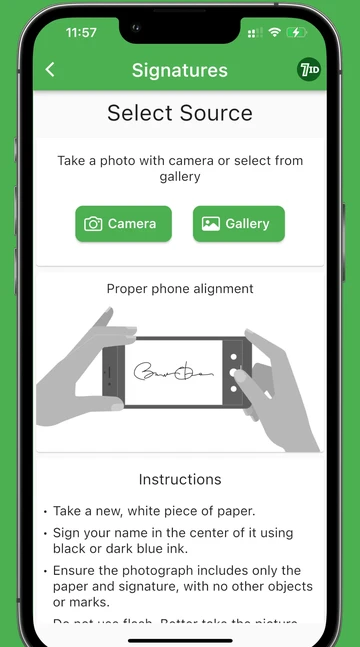
Sisukord
- Mis on elektrooniline allkiri?
- Siit saate teada, kuidas saate meie e-allkirja rakendusega oma dokumente sujuvalt allkirjastada
- Kasulikud näpunäited digitaalallkirja andmiseks
- KKK
- Mitte ainult e-allkirjade tegija. Avastage kõik 7ID funktsioonid!
Mis on elektrooniline allkiri?
E-allkiri või digiallkiri on turvaline viis oma nõusoleku või volituse elektrooniliseks dokumendile märkimiseks. Sellel on sama seaduslik kaal kui füüsilisel allkirjal ja see on sageli mugavam.
Elektroonilisi allkirju kasutatakse tavaliselt digitaalsetes tehingutes protsesside sujuvamaks muutmiseks, paberimajanduse vähendamiseks ja dokumentide allkirjastamise kiirendamiseks, mis muidu nõuaksid füüsilist kohalolekut või postitamist.
Oluline on märkida, et digitaalallkirjade juriidiline kehtivus võib olenevalt jurisdiktsioonist ja kohaldatavatest seadustest erineda.
Siit saate teada, kuidas saate meie e-allkirja rakendusega oma dokumente sujuvalt allkirjastada
Kui soovite muuta oma allkirja sujuvaks elektrooniliseks vasteks, otsige ainult multifunktsionaalset 7ID rakendust! Rakendus 7ID lihtsustab käsitsi kirjutatud allkirjade loomist, pakub läbipaistva taustaga PDF-allkirja ning pakub tasuta teenust konkreetsetele rakendusnõuetele kohandatud digiallkirjade loomiseks.
Tasuta saadaval olev meie digitaalallkirja looja muudab sageli tülika e-allkirjastamise protsessi lihtsaks ülesandeks. Laadige alla rakendus iOS-i või Androidi jaoks ja jätkake.
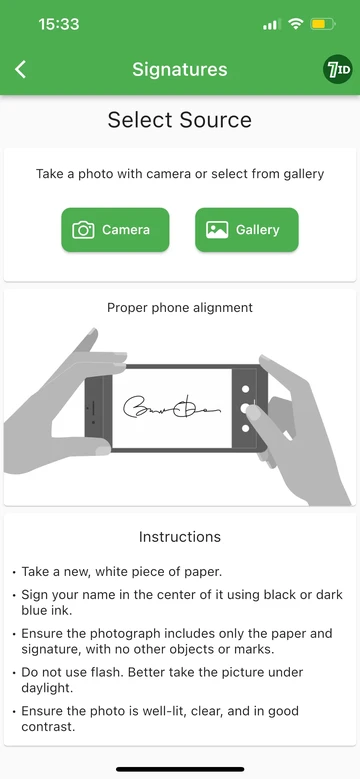
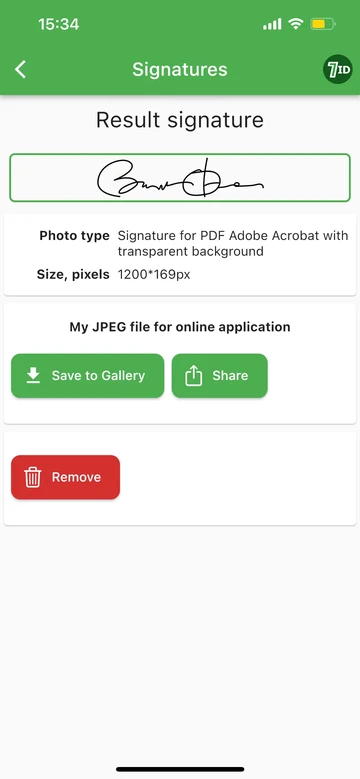
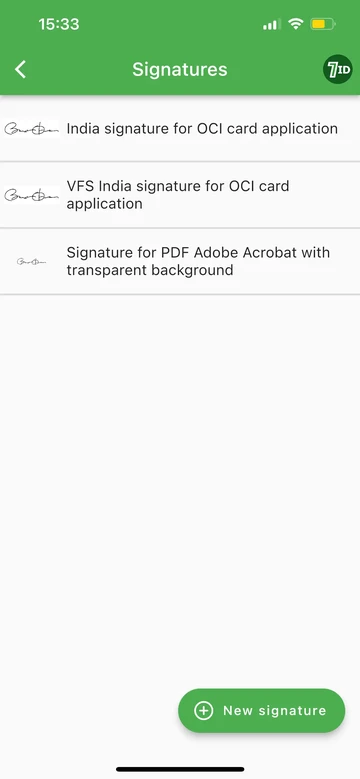
7ID rakendusega e-allkirja loomiseks tehke järgmist.
- Alustamiseks kirjutage lihtsalt oma nimi tavalisele valgele paberile.
- Järgmisena avage rakendus 7ID ja minge jaotisse Allkirjad. Puudutage nuppu "Uus allkiri".
- Pildistage oma käsitsi kirjutatud allkirja 7ID rakenduse abil.
- Valige dokumendi tüüp, mille jaoks vajate digitaalallkirja.
- PDF-allkiri: Rakendus suudab luua läbipaistva taustaga digitaalallkirja Adobe Acrobat PDF-vormingus, mis on salvestatud JPEG-failina. Seda tüüpi allkirja saab kasutada erinevates pildi- ja dokumendiredaktorites, sealhulgas Adobe Acrobatis. See funktsioon on tasuta saadaval.
- Tasuta digitaalallkiri VFS-rakendusele: 7ID pakub ka tasuta teenust digitaalallkirjade loomiseks spetsiaalselt VFS-i (Visa Facilitation Services) rakenduste jaoks India OCI (Overseas Citizen of India) kaardi ja mõne muu dokumendi jaoks. Rakendus teisendab teie käsitsi kirjutatud allkirja läbipaistmatuks JPEG-failiks nende rakenduste jaoks vajalikus optimaalses vormingus. Seejärel saate seda 7ID-ga loodud pilti salvestada ja kasutada oma rakenduse digitaalallkirjana.
Kasulikud näpunäited digitaalallkirja andmiseks
- Hoidke oma allkiri lihtne: selge ja arusaadav e-allkiri tagab lihtsa rakenduse ja loetavuse.
- Valige tume tindi värv: paberile allkirjastamisel valige digiteeritud versiooni selguse tagamiseks tume tindi värv.
- Harjutage järjepidevust: autentsuse säilitamiseks püüdke oma füüsilist allkirja võimalikult täpselt kopeerida.
- Tagage turvaline salvestus: hoidke oma digiteeritud allkirja ja allkirjastatud dokumente turvalises kohas, et vältida volitamata juurdepääsu.
Jätke skannimise ja redigeerimise vaevaga hüvasti – 7ID-ga pole dokumentide allkirjastamine kunagi olnud mugavam!
KKK
Kuidas luua 7ID rakendusega elektroonilist allkirja?
Elektroonilise allkirja loomiseks rakenduse 7ID abil toimige järgmiselt.
- Kirjutage oma nimi tavalisele valgele paberile.
- Laadige alla ja avage oma iOS- või Android-seadmes rakendus 7ID.
- Avage rakenduses jaotis "Allkirjad".
- Puudutage nuppu "Uus allkiri".
- Jäädvustage rakenduse abil oma käsitsi kirjutatud allkirjast pilt.
- Määrake dokumendi tüüp, mille jaoks vajate digitaalallkirja.
- Laadige töödeldud pilt alla.
Mis on PDF-allkiri ja kuidas saan seda rakenduse 7ID abil luua?
PDF-allkiri on läbipaistva taustaga Adobe Acrobat PDF-vormingus digitaalallkiri. Seda tüüpi allkirjad on eriti kasulikud erinevate pildi- ja dokumendiredaktorite, sealhulgas Adobe Acrobati jaoks.
Kas 7ID rakendusega digitaalallkirjade loomiseks on olemas tasuta teenus?
Jah, 7ID pakub tasuta teenust digitaalallkirjade loomiseks, mis on kohandatud spetsiaalselt VFS-i (Visa Facilitation Services) rakenduste jaoks, nagu India OCI (India ülemere kodanik) kaart ja muud dokumendid. Rakendus teisendab teie käsitsi kirjutatud allkirja nende rakenduste jaoks vajalikus vormingus läbipaistmatuks JPEG-failiks.
Kuidas saan Adobe Acrobatis PDF-dokumenti allkirjastada, kasutades 7ID-ga loodud allkirja?
PDF-dokumendi allkirjastamiseks Adobe Acrobatis, kasutades 7ID-ga tehtud allkirja JPEG-kujutist, toimige järgmiselt.
- Käivitage Adobe Acrobat ja avage PDF-dokument.
- Täitmise ja allkirjastamise tööriista avamiseks klõpsake allkirjaikoonil.
- Valige suvand Pilt, et lisada PDF-failile oma allkirja kujutis.
- Valige 7ID-s loodud JPEG-allkiri ja integreerige see PDF-faili.
- Redigeerige ja paigutage allkiri vastavalt vajadusele ning seejärel salvestage allkirjastatud dokument muudatuste säilitamiseks.
Mitte ainult e-allkirjade tegija. Avastage kõik 7ID funktsioonid!
ID-fotode tegija (tasuline)
Ideaalse ID-foto loomine pole kunagi olnud lihtsam. Olenemata sellest, kas taotlete passi, viisat või mõnda muud dokumenti, 7ID aitab teid kaitsta.
QR-koodi generaator ja salvestus
Hoidke oma QR-koodid ja vöötkoodid käepärast. Võrgurežiim pole vajalik.
PIN-koodi ja parooli salvestamine
Salvestage oma salakoodid turvaliselt krüpteeritud kujul.
Loe rohkem:

Kuidas leida oma deebetkaardi PIN-kood
Loe artiklit
Dekodeeritud PIN-koodid: isiklike identifitseerimisnumbrite oluline juhend
Loe artiklit

